Почему тормозит загрузка любимых фильмов, медленно скачивается новая программа, а фотографии в Фейсбуке не загружаются? Причиной этой проблемы может быть медленная скорость загрузки данных. Скорость скачивания информации может напрямую зависеть от ряда причин.
Возможные причины низкой скорости загрузки
Причины падения скорости загрузки данных из интернета могут быть разными. Рассмотрим самые распространенные из них:
- Технические:
- устаревшее оборудование (ПК или роутер);
- подключение к раздающему каналу связи (Wi-Fi, мобильный интернет, сетевой ПК и т. д.) других устройств, помимо основного, загружающего контент;
- использование устаревших технологий подключения к интернету с низкой скоростью передачи данных, например, GPRS для мобильного интернета вместо 4G.
- Программные:
- неправильные настройки ПО (браузер, торрент и т. п.);
- системные ограничения пропускной способности ПК или маршрутизатора;
- заражение вирусом ПК или другого аппарата, с которого происходит загрузка;
- устаревшая версия браузера, ОС или ПО, при помощи которого происходит закачка;
- одновременная загрузка нескольких файлов;
- включенное автообновление ПО и ОС;
- работа облачных сервисов;
- большое количество запущенных одновременно приложений.
- Внешние факторы:
- тариф на услуги интернета может быть предназначен сугубо для работы с файлами в сети, а не для скачивания контента;
- технические проблемы на базовой станции провайдера — оператора услуг интернета.
Как увеличить скорость скачивания
Обычно, чтобы повысить скорость скачивания достаточно проверить несколько основных моментов и выполнить некоторые действия. Однако лучше всего сначала позвонить провайдеру и уточнить состояние подключения по адресу пользователя. Возможно, в данный момент ведутся технические работы или где-то поврежден кабель. В этом случае настройки компьютера не только не принесут результата, но и могут отрицательно повлиять на скорость подключения в дальнейшем.
Низкая скорость загрузки в Origin 2021, решение №2
Отключаем устройства, использующие интернет
Понижают скорость загрузки данных дополнительные устройства, которые подключены к сети (ТВ-панели, другие ПК, смартфоны и т.п.). Чтобы ее повысить необходимо отключить те из них, которые не используются в данный момент. Это можно сделать двумя способами:
- выключить каждый девайс по-отдельности;
![Выключение устройств]()
- ограничить число подключений программно в настройках роутера.
![Ограничить подключение]()
Откуда скачать и как использовать savefrom.net помощник
Закрываем ненужные приложения

10гбит/с скорость интернета. Скачивание GTA V за минуты
Количество работающих приложений влияет на скорость работы ПК в целом, и может значительно понижать скорость загрузок файлов из сети. Чтобы ее поднять, достаточно найти открытые в момент скачивания программы и выключить те, которые потребляют больше всего ресурсов и не нужны в данный момент. Например, в Windows это делается с помощью системной утилиты «Диспетчер задач», где отображаются все работающие приложения.
В окне диспетчера выбираем ненужное приложение и нажимаем «снять задачу», после чего скорость должна увеличиться.
Отключаем потоковые сервисы
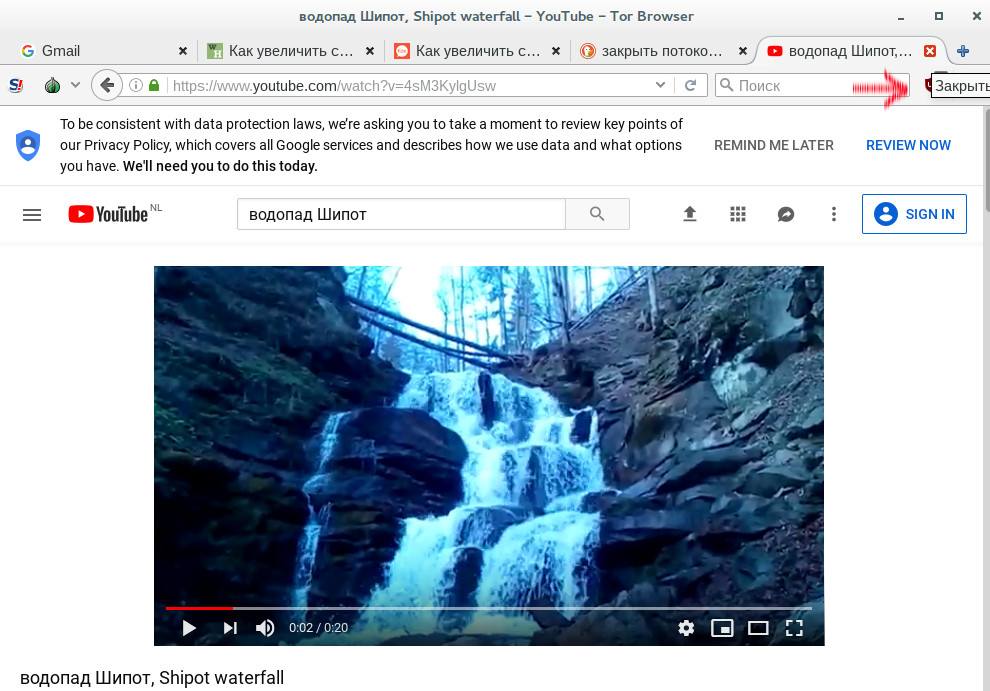
Такие сервисы как Youtube, Rutube, всевозможные видеохостинги для онлайн-просмотра потокового аудио или видео, также снижают быстроту закачки данных. В процессе просмотра происходит подгрузка видео/аудио файла для его непрерывной трансляции. Чтобы отключить потоковый сервис — достаточно закрыть трансляцию.
Нажимаем на «крестик» и закрываем окно с видеосервисом. Для ускорения скорости скачивания программ или игр остальные ненужные вкладки в браузере тоже можно закрыть.
Подключаем компьютер через Ethernet

Когда ПК подключен к интернету через Wi-Fi, а кеш роутера забит, то скорость скачивания может снизится. В таких случаях рекомендуется выключить и снова включить роутер, таким образом перезагрузив его. Если это не помогло и скорость осталась прежней, то стоит попробовать подключить ПК к интернету через Ethernet-кабель напрямую, не используя беспроводное подключение.
Отключаем раздачу через торрент

Работающий торрент-клиент, который раздает какой-нибудь файл в сеть забирает часть трафика под выгрузку контента. Если раздачу отключить или нажать на паузу — скорость загрузки сразу повысится.
Отключаем Антивирус

Антивирусное ПО обычно имеет постоянное соединение с сервером для обновления баз данных и прочих системных задач. Отключив антивирус можно получить хороший прирост в скорости скачивания, но нужно помнить, что в этом случае может пострадать безопасность компьютера.
Бесплатная ретушь в онлайн редакторе Picadilo
Отключаем обновление системы

В настройках операционной системы по умолчанию включена функция автообновления, которая тоже забирает часть трафика для себя. Если ее отключить или поставить в ручной режим управления, то быстрота загрузок повысится.
Отключаем синхронизацию «облака»

В том случае, если на устройстве используются облачные технологии (Yandex.disk, Google disk и т. п.) и в момент закачки файлов происходит синхронизация с «облаком», то скорость скачивания будет падать. Чтобы ее увеличить — отключим синхронизацию.
Замена маршрутизатора

Если все предложенные методы повышения скорости не помогли и загрузка данных из сети по-прежнему происходит медленно, то, возможно, проблема в маршрутизаторе. Он мог устареть или сломаться. В таком случае решением проблемы станет его замена на современную новую модель, после чего скорость загрузки должна значительно вырасти.
Тариф подключения

Не все тарифные планы обеспечивают возможность быстрого безлимитного доступа в интернет. Возможно стоит проверить не устарел ли тариф и перейти на другой с более высокой скоростью передачи данных.
Скорость загрузки в торренте
Иногда скорость закачки файлов может падать только в торрентах. О том, почему это происходит и как ускорить скачивание через торрент-клиенты можно прочитать в другой статье на нашем сайте.
Источник: composs.ru
Как увеличить скорость загрузки в Эпик Геймс: все способы

Как увеличить скорость загрузки в Эпик Геймс, если она колеблется в районе низких показателей? Неудивительно, что вас волнует этот вопрос – ведь хочется быстрее скачать новую игру и приступить к прохождению. Никому не хочется ждать часы и дни, пока приложение наконец загрузится.
Проблемы с интернетом
Начинать статью о том, как ускорить загрузку в Epic Games Launcher, стоит с очевидного – обратите внимание на качество подключения к сети. Если ваш интернет работает медленно и показывает плохую пропускную способность, не стоит и жаловаться. Неудивительно, что скорость загрузки значительно падает.
Проверять качество подключения к сети лучше всего здесь – speedtest.net/ru, но вы можете выбрать другой сервис. Если показатели вас не устраивают, обратитесь к провайдеру – обычно служба поддержки работает 24/7. Возможно, саппорт даст консультации по улучшению работы сети и это поможет увеличить скорость загрузки в Epic Games. Попробуйте!
Иногда причиной некачественного соединения становятся технические неполадки – в таком случае остается только ждать, пока провайдер не закончит ремонтные работы на линии.
Еще один вариант ускорить загрузку в Epic Games – закрыть прочие приложения. Лаунчер очень плохо переносит соседство с другими емкими программами – поэтому во время скачивания контента лучше полностью завершить запущенные игры, приложения, выйти из браузера. Оставьте активным лишь один процесс – установку игрушки.
Проверяем настройки
Иногда ответ на вопрос, почему в Epic Games маленькая скорость загрузки, кроется в неправильных настройках лаунчера. Если ранее вы хотели снизить порог скачивания, могли внести коррективы, которые теперь мешают нормальной работе приложения.
Проверим? Открывайте лаунчер:
- Нажмите на кнопку настроек снизу слева;

- Найдите строку «Регулирование загрузки» ;
- Поставьте галочку, чтобы открыть просмотр деталей;
- Если в появившейся строке стоит любое число, кроме ноля – сотрите его и поставьте ноль.

Именно ноль означает, что ограничений по килобайтам нет! Обязательно проверьте, если ранее работали с этой опцией.
Убедились, что в настройках все в норме, но низкая скорость загрузки в Epic Games сохраняется? Поищем другие способы решения проблемы!
Изменение приоритета
Еще один вариант, как повысить скорость скачивания в Эпик Геймс – изменить приоритет лаунчера на самый высокий. Придется немного постараться!
Сначала закройте программу – найдите иконку в трее и щелкните «Выход». Теперь можем приступать:
- Одновременно кликните Win+R , чтобы вызвать командную строку;
- Впишите в поле «Выполнить» слово AppData и нажмите на значок ввода;

- Вам нужно перейти в следующую директорию: Local – EpicGamesLauncher – Saved – Config – Windows ;
- Находим здесь файл « Engine.ini » и открываем его через Блокнот;

- Если внутри файла есть текст – выделяем и стираем полностью.
Вы же хотите узнать, как ускорить загрузку в Эпик Геймс? Придется скопировать и вставить в документ значение, приведенное ниже.
[HTTP] HttpTimeout=10
HttpConnectionTimeout=10
HttpReceiveTimeout=10 HttpSendTimeout=10
[Portal.BuildPatch]
ChunkDownloads=3
ChunkRetries=20
RetryTime=0.5

Теперь просто сохраняем внесенные изменения и закрываем файл. Возвращаемся к лаунчеру – настало время найти ярлык и запустить работу приложения:
- После запуска жмем Ctrl+Alt+Delete , чтобы запустить Диспетчер задач;
- Открываем вкладку «Подробности» ;
- Находим в открывшемся списке EpicGamesLauncher.exe ;
- Нажимаем на название правой кнопкой мышки;
- Через появившееся меню выбираем пунк т «Задать приоритет» ;
- Ставим значение «Высокий» и кликаем по кнопке подтверждения.

Выбирайте любой ответ на вопрос, как ускорить загрузку Epic Games – мы собрали самые действенные способы, которые может применить любой пользователь. Уверены, вы найдете подходящий вариант и сможете добиться нужных значений – любимые игры станут ближе и скачаются быстрее. Удачной игры!
Источник: steamblog.ru
Как ускорить загрузку обновлений?

Каждый раз, когда выпадает новый ХОРОШИЙ патч, игроки хотят скачать его как можно скорее, чтобы попробовать все, что предлагает Riot Games. Хотя для загрузки небольших исправлений вам потребуется всего несколько минут, загрузка огромных обновлений с новым контентом может занять намного больше времени.
Размер ДОБЫЧИХ нашивок обычно увеличивается во время событий или в новом сезоне. Даже если ваш Интернет довольно быстрый, вы все равно можете испытывать медленные скорости загрузки, которые увеличивают время, необходимое для установки последних исправлений. Например, если у вас есть друзья, которые ждут, когда вы присоединитесь к их группе, чтобы вы могли вместе сыграть в первую игру патча, вам нужно найти способ ускорить загрузку ВАЖНЫХ обновлений.
Хотя вам потребуется устранить неполадки в вашей домашней сети, чтобы разобраться с низкой скоростью загрузки, есть вероятность, что это также может быть вызвано серверами VALORANT . Если слишком много игроков попытаются загрузить патч одновременно с его первым выпуском, это может привести к снижению скорости загрузки.
Вот как вы можете ускорить ВАРИАНТНЫЕ обновления.
Проверьте, работают ли VALORANT серверы
Если ХОРОШИЕ серверы плохо себя чувствуют, ничто из того, что вы делаете, не сможет ускорить ваши ХОРОШИЕ обновления. Поскольку устранение неполадок в вашей домашней сети займет некоторое время, вы должны убедиться, что ваши усилия не пропадут даром.
Проверьте, работают ли VALORANT серверы . Вы можете использовать собственный сайт статуса серверов VALORANT или использовать сайты, такие как Downdetector, которые больше полагаются на отзывы сообщества.
Центры сообщества, такие как Reddit, также могут быть отличными остановками, поскольку игроки часто создают новые потоки, когда происходит сбой в масштабе всего сервера, чтобы узнать, не испытывают ли другие фанаты ту же проблему. В некоторых случаях вы также можете столкнуться с альтернативными решениями, которые фиксируют скорость загрузки других игроков при просмотре форумов.
Сбросьте ваш роутер
Давние игроки будут помнить старые времена, когда к Интернету был подключен только домашний компьютер. Однако в настоящее время маршрутизатор обычно обеспечивает стабильное подключение к Интернету как минимум для двух устройств на семью. Если количество устройств, использующих вашу домашнюю сеть, увеличивается, вероятность возникновения небольших проблем также может возрасти.
Простой сброс маршрутизатора позволит вашему маршрутизатору вернуться к своим корням и избавиться от любых ошибок, которые могли быть вызваны сбоем на его конце. Если есть устройство, которое забивает большую часть вашей полосы пропускания, перезагрузки маршрутизатора должно быть достаточно, чтобы отключить его от сети. В большинстве случаев все устройства, которые были подключены к вашему маршрутизатору ранее, должны иметь возможность повторно подключиться после того, как вы снова включите его. Если вы подозреваете, что на устройстве выполняется обновление или что-то подобное, вам необходимо вручную отключить его от маршрутизатора, чтобы ваша игровая система могла использовать вашу пропускную способность для обновления VALORANT .
Убедитесь, что в фоновом режиме не работают какие-либо процессы.
Если вы используете несколько программ запуска игр, таких как Epic Games Launcher, Steam и Riot, вы можете столкнуться со случаем автоматических обновлений. Если Steam пытается запустить несколько обновлений, в то время как вы также пытаетесь обновить VALORANT , они начнут разделять вашу пропускную способность и снизят общую скорость загрузки.
При обновлении VALORANT следует закрыть все остальные программы запуска. Старайтесь не смотреть какие-либо потоки или видеоконтент во время процесса обновления, так как они могут занимать довольно много полосы пропускания.
Устранение неполадок с вашими DNS-адресами
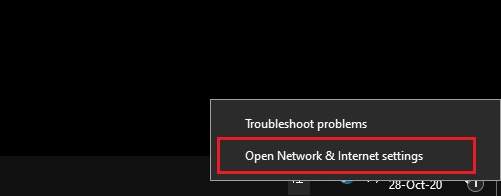
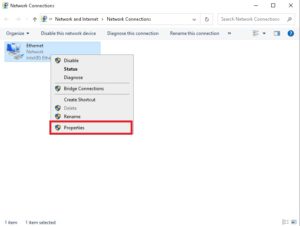
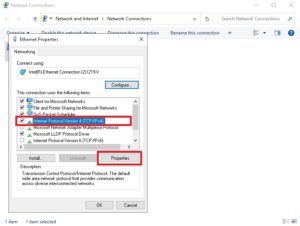
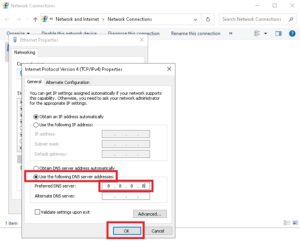
Подобно игровому серверу, у которого возникают проблемы, DNS-сервер, который испытывает трудности, также может вызывать медленную скорость загрузки при обновлении VALORANT . Большинство игроков, как правило, используют DNS-серверы по умолчанию, назначенные их интернет-провайдером. Хотя эти серверы должны работать нормально большую часть времени, они могут сломаться под давлением в лучшие часы в вашем районе.
Лучшим способом устранения неполадок вашего существующего DNS-сервера будет использование другого. Попробуйте использовать популярный DNS-адрес, такой как Google или OpenDNS, и посмотрите, имеет ли это значение. Перед изменением DNS приостановите процесс обновления и выйдите из VALORANT . После применения вашего нового DNS-адреса снова запустите процесс обновления.
В случаях, когда изменение DNS ускоряет скорость обновления в VALORANT , вы можете оставить свой новый адрес DNS как минимум на день или два. После этого вы можете вернуться к своему старому DNS-серверу, поскольку к этому моменту проблемы должны быть устранены.
Кроме того, вы можете использовать свои мобильные данные через функцию мобильной точки доступа вашего телефона. Это один из лучших способов устранения неполадок домашнего подключения, поскольку вы практически будете использовать совершенно другой с новым DNS. Если ваша скорость загрузки вернулась к нормальной с вашим сотовым подключением, вам следует позвонить своему интернет-провайдеру и посмотреть, не что-то не так с работой вашей сети.
Обязательно приостановите загрузку после того, как вы проверите скорость интернета с помощью мобильных данных. Загрузка полного обновления на мобильный телефон может забить ваш тарифный план на передачу данных до конца месяца и даже привести к дополнительным расходам.
Узнайте подробности своего интернет-плана
Если вы только начали обращать внимание на скорость загрузки, возможно, стоит узнать больше о деталях вашего интернет-плана. Некоторые провайдеры рекламируют свою скорость со словом «до» рядом с ними, что означает, что ваши результаты могут отличаться, когда вы подписываетесь на сделку.
Позвоните своему интернет-провайдеру и узнайте больше о своем текущем тарифном плане. Если ваша инфраструктура поддерживает более быстрый план, это будет лучший способ увеличить ВАЖНУЮ скорость обновления, поскольку загрузка больших обновлений займет меньше времени с более быстрым Интернетом.
Ваш интернет-провайдер также может обнаружить любые текущие проблемы с вашей домашней сетью. Если в вашем районе нехватка товаров или что-то не так с вашей работой в Интернете, они могут предложить дополнительные методы устранения неполадок.
Источник: device4game.ru

